Excel'de sayfaları başka bir sayfaya nasıl kopyalayabilirsiniz?
Bazen, Excel'de bir çalışma sayfasını kopyalayıp başka bir sayfaya yapıştırmanız gerekebilir. Sayfaları kopyalamak için birkaç yöntem bulunmaktadır, ancak hangi yöntem satır yüksekliği ve sütun genişliği dahil olmak üzere biçimlendirmeyi korur? Ve hangi yöntem, kopyalanan sayfayı gelecekte yeniden kullanmak üzere saklayabilir? Excel'de sayfaları başka bir sayfaya kopyalamak için en iyi yöntemleri keşfedin.
- Kopyala komutuyla sayfaları başka bir sayfaya kopyalama
- Satır yüksekliğini ve sütun genişliğini koruyarak sayfaları başka bir sayfaya kopyalama
- Sayfaları otomatik metin girişi olarak kopyalayıp başka bir sayfaya yapıştırma
Kopyala komutuyla sayfaları başka bir sayfaya kopyalama
Kopyala komutu, Excel'de bir sayfayı diğerine kopyalamak için en yaygın kullanılan yöntem olabilir. Aşağıdaki adımları izleyebilirsiniz:
Adım 1: Kopyalanacak çalışma sayfasındaki ilk hücre olan A1'i seçin ve ardından tüm kullanılmış hücreleri seçmek için Ctrl + Shift + End tuşlarına aynı anda basın.
Adım 2: Tüm kullanılmış hücreleri kopyalamak için Ctrl + C tuşlarına aynı anda basın.
Adım 3: Hedef çalışma sayfasına gidin, boş bir hücreye sağ tıklayın ve Özel Yapıştır > Kaynak Sütun Genişliğini Koruseçeneğini seçin. Ekran görüntüsüne bakın:

Daha sonra belirtilen çalışma sayfasındaki tüm kullanılmış hücreler hedef çalışma sayfasına kopyalanır. Ancak, satır yüksekliği hedef çalışma sayfasında korunmaz.

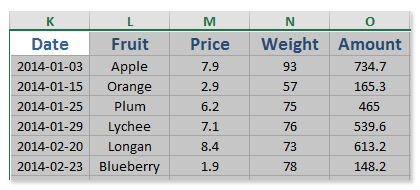
Birden fazla çalışma sayfasını/çalışma kitabını tek bir çalışma sayfasına/çalışma kitabına kolayca birleştirme
Farklı çalışma kitaplarından onlarca sayfayı tek bir sayfada birleştirmek sıkıcı olabilir. Ancak, Kutools for Excel'in Birleştir (çalışma sayfaları ve çalışma kitapları) aracı ile sadece birkaç tıklamayla bunu gerçekleştirebilirsiniz!

Kutools for Excel - Excel'i 300'den fazla temel araçla güçlendirin. Sürekli ücretsiz AI özelliklerinden yararlanın! Hemen Edinin
Satır yüksekliğini ve sütun genişliğini koruyarak sayfaları başka bir sayfaya kopyalama
Kutools for Excel'in Aralıkları Kopyala özelliği, yalnızca belirtilen çalışma sayfasındaki tüm içerikleri değil, aynı zamanda satır yüksekliği ve sütun genişliği de dahil olmak üzere tüm hücre biçimlendirmelerini kopyalar. Lütfen aşağıdaki adımları izleyin:
Adım 1: Belirlenen çalışma sayfasında, Hücre A1'i seçin ve ardından tüm kullanılmış hücreleri seçmek için Ctrl + Shift + End tuşlarına aynı anda basın.
Adım 2: Kutools > Aralıkları Kopyala'ya tıklayın.
Adım 3: Şimdi açılan Birden Fazla Aralığı Kopyala iletişim kutusunda Tümünü seçeneğini işaretleyin, Satır yüksekliğini dahil et seçeneğini işaretleyin ve Sütun genişliğini dahil et seçeneğini işaretleyip Tamam düğmesine tıklayın.

Ardından ikinci Birden Fazla Aralığı Kopyala iletişim kutusu açılır, hedef çalışma sayfasında boş bir hücre seçin ve TAMAM düğmesine tıklayın.
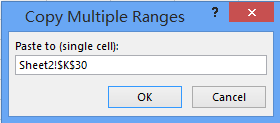
Tüm hücre içerikleri, satır yüksekliği ve sütun genişliği de dahil olmak üzere hücre biçimlendirmesiyle birlikte hedef çalışma sayfasına kopyalanır ve yapıştırılır.
Kutools for Excel - Excel'i 300'den fazla temel araçla güçlendirin. Sürekli ücretsiz AI özelliklerinden yararlanın! Hemen Edinin
 Sayfaları otomatik metin girişi olarak kopyalayıp başka bir sayfaya yapıştırma
Sayfaları otomatik metin girişi olarak kopyalayıp başka bir sayfaya yapıştırma
Bazen bir sayfayı kopyalayıp daha sonra farklı çalışma sayfalarına sık sık yapıştırmanız gerekebilir. Belirli bir çalışma sayfasını kolayca yapıştırmak için, sayfayı Otomatik Metin girişi olarak saklayabilir ve bir tıklamayla yeniden kullanabilirsiniz. Bunu Kutools for Excel'in Otomatik Metin aracı ile gerçekleştirebilirsiniz.
Adım 1: Belirlenen çalışma sayfasında, Hücre A1'i seçin ve ardından tüm kullanılmış hücreleri seçmek için Ctrl + Shift + End tuşlarına aynı anda basın.
Adım 2: ![]() düğmesine Gezinme bölmesinde tıklayın ve ardından
düğmesine Gezinme bölmesinde tıklayın ve ardından ![]() düğmesine tıklayın. Aşağıdaki ekran görüntüsüne bakın:
düğmesine tıklayın. Aşağıdaki ekran görüntüsüne bakın:
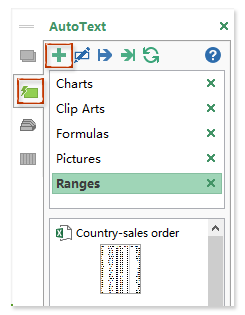
Adım 3: Gelen Yeni Otomatik Metin iletişim kutusunda, yeni giriş için bir isim yazın İsim kutusuna tıklayın, Grup kutusuna tıklayın ve bir grup adı seçin, ardından Ekle düğmesine tıklayın.

Şimdi belirlenen çalışma sayfasındaki tüm hücre içerikleri bir Otomatik Metin girişi olarak eklendi ve bu girişi istediğiniz zaman herhangi bir çalışma sayfasına ekleyebilirsiniz.
Adım 4: Hedef çalışma sayfasında boş bir hücre seçin ve ardından yeni Otomatik Metin girişine tıklayın.
Şimdi yeni eklenen Otomatik Metin girişi hedef çalışma sayfasına eklendi.
Notlar:
(1) Bu yöntem, tekrar kopyalamadan herhangi bir zamanda belirli bir çalışma sayfasını başka bir çalışma sayfasına yapıştırmanıza olanak tanır.
(2) Bu yöntem, satır yüksekliği ve sütun genişliği hariç tüm hücre biçimlendirmelerini korur.
Kutools for Excel - Excel'i 300'den fazla temel araçla güçlendirin. Sürekli ücretsiz AI özelliklerinden yararlanın! Hemen Edinin
Demo: Excel'de sayfaları başka bir sayfaya kopyalama
İlgili makaleler:
Excel'de bir Otomatik Metin girişi nasıl oluşturulur ve eklenir?
Excel'de birden fazla seçim veya aralık nasıl kopyalanır?
En İyi Ofis Verimlilik Araçları
Kutools for Excel ile Excel becerilerinizi güçlendirin ve benzersiz bir verimlilik deneyimi yaşayın. Kutools for Excel, üretkenliği artırmak ve zamandan tasarruf etmek için300'den fazla Gelişmiş Özellik sunuyor. İhtiyacınız olan özelliği almak için buraya tıklayın...
Office Tab, Ofis uygulamalarına sekmeli arayüz kazandırır ve işinizi çok daha kolaylaştırır.
- Word, Excel, PowerPoint'te sekmeli düzenleme ve okuma işlevini etkinleştirin.
- Yeni pencereler yerine aynı pencerede yeni sekmelerde birden fazla belge açıp oluşturun.
- Verimliliğinizi %50 artırır ve her gün yüzlerce mouse tıklaması azaltır!
Tüm Kutools eklentileri. Tek kurulum
Kutools for Office paketi, Excel, Word, Outlook & PowerPoint için eklentileri ve Office Tab Pro'yu bir araya getirir; Office uygulamalarında çalışan ekipler için ideal bir çözümdür.
- Hepsi bir arada paket — Excel, Word, Outlook & PowerPoint eklentileri + Office Tab Pro
- Tek kurulum, tek lisans — dakikalar içinde kurulun (MSI hazır)
- Birlikte daha verimli — Ofis uygulamalarında hızlı üretkenlik
- 30 günlük tam özellikli deneme — kayıt yok, kredi kartı yok
- En iyi değer — tek tek eklenti almak yerine tasarruf edin